Нет данных на нулевой глубине
![]()
В форме восстановления базы данных буровых скважин включите опцию Нет данных на нулевой глубине в сетке Параметры восстановления:
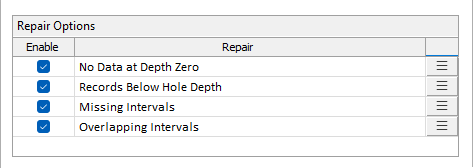
Ошибка проверки буровых скважин "Отсутствующая съемка на глубине = 0" является некритической ошибкой, то есть скважины с этой ошибкой все равно будут отображаться, и ошибку можно игнорировать. В разведочных скважинах не всегда проводятся исследования на глубине 0, и эта информация легко может быть упущена в файле устья. Чтобы убедиться, что ошибка не отображается, можно запустить процесс восстановления.
Процесс Нет данных на нулевой глубине автоматически исправит ошибку, создав запись съемки на нулевой глубине, которая унаследует ориентацию от первой записи. Процесс восстановления будет:
-
Введите ориентацию (азимут и наклон) из файла устья, если он доступен,
-
Используйте ориентацию первой съемки, зафиксированной для скважины
Чтобы настроить процесс восстановления,
-
Нажмите кнопку Дополнительно.
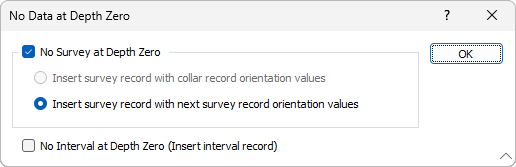
-
Выберите опцию Нет съемки на нулевой глубине, чтобы включить процесс восстановления.
-
Выберите опции восстановления с помощью кнопок:
-
Добавить запись съемки со значениями ориентации устья, чтобы использовать значения ориентации устья (если таковые имеются) для добавленной записи съемки, или
-
Добавить запись съемки с ориентационными значениями следующей записи съемки, чтобы использовать значения ориентации из следующей записи съемки для добавленной съемки.
Примечание: Если значения ориентации файла устья не существуют, опция записи устья будет отключена.
-
Выберите опцию Отсутствие интервала на нулевой глубине, чтобы указать, что запись интервала также должна быть вставлена, если она отсутствует.
-
Нажмите OK, чтобы вернуться к форме восстановления базы данных буровых скважин.
-
С помощью опций Вывод выберите, нужно ли перезаписать входную базу данных, которую нужно восстановить, или введите имя базы данных, в которую нужно записать новые данные.
-
Выберите опцию Поле флага для ввода поля флага и значения флага для записываемых данных о восстановлении.
-
Используйте опцию Файл отчета и выберите файл для записи отчета (или оставьте значение Auto по умолчанию), если это необходимо.
Формы
Нажмите на кнопку Формы, чтобы выбрать и открыть сохраненный набор форм или, если набор форм был загружен, сохранить текущий набор форм.
Запуск
В завершение, нажмите на кнопку Запустить и запустите процесс.